Jei esate IT ekspertas, tikriausiai jau anksčiau matėte klaidos kodą 38. Tai dažnas klaidos kodas, kuris gali atsirasti bandant prisijungti prie platformos. Štai ką apie tai reikia žinoti.
Klaidos kodas 38 gali atsirasti dėl įvairių priežasčių. Tai gali būti dėl pačios platformos problemos arba dėl ryšio problemos. Jei kyla problemų prisijungiant prie platformos, greičiausiai taip yra dėl ryšio problemos. Štai keletas dalykų, kuriuos galite išbandyti:
- Iš naujo paleiskite kompiuterį ir bandykite dar kartą.
- Patikrinkite interneto ryšį ir įsitikinkite, kad jis veikia tinkamai.
- Įsitikinkite, kad naudojate teisingą vartotojo vardą ir slaptažodį.
- Jei vis tiek kyla problemų, pagalbos galite susisiekti su klientų palaikymo komanda.
Jei esate IT ekspertas, turėtumėte sugebėti pašalinti klaidos kodą 38. Tačiau jei vis tiek kyla problemų, pagalbos galite susisiekti su klientų palaikymo komanda. Jie galės padėti išspręsti problemą, kad galėtumėte vėl naudotis platforma.
chromecast firefox langai
„Riot“ sukurtas „Valorant“ yra šaudymo herojus, išgarsėjęs savo unikalia tema ir personažais. Tačiau daugelis žaidėjų skundėsi, kad mato Klaidos kodas: 38 naudojant Valorant o klaidos kodas reiškia, kad klientas negali prisijungti prie serverio. Šiame straipsnyje mes įrašėme keletą problemų sprendimo būdų. Žemiau pateikiamas tikslus klaidos kodas, kurį mato vartotojai.
Prisijungiant prie platformos įvyko klaida.
Iš naujo paleiskite žaidimo klientą.
Klaidos kodas: 38
Ištaisykite „Valorant“ klaidos kodą 38
Jei susidursite Klaidos kodas 38 Valorant. Prisijungiant prie platformos įvyko klaida. , vadovaukitės toliau pateiktais sprendimais:
kaip sutvarkyti rėmo lašus
- Paleiskite žaidimą iš naujo
- Iš naujo paleiskite maršrutizatorių ir modemą.
- Leisti žaidimą per ugniasienę
- Patikrinkite žaidimų serverį
- Patikrinkite savo interneto ryšį
- Išjungti VPN
Pakalbėkime apie juos išsamiai.
1] Paleiskite žaidimą iš naujo
Pirmas dalykas, kurį galite pabandyti, yra iš naujo paleisti žaidimą ir „Riot“ kliento programą. Taip pat galite pabandyti iš naujo paleisti kompiuterį, nes jis iš naujo paleidžia žaidimą ir atnaujina žaidimo klientą bei žaidimo failus. Taigi, jei problema iškyla dėl laikinų nesklandumų, šis sprendimas ją išspręs. Tačiau jei žaidimo paleidimas iš naujo nepadėjo, išbandykite kitą sprendimą.
2] Iš naujo paleiskite maršrutizatorių ir modemą.
Gali tekti iš naujo paleisti maršruto parinktuvą ir modemą, kuris išvalys visą talpyklą ir pagerins žaidimų patirtį. Atlikite nurodytus veiksmus, kad padarytumėte tą patį:
- Išjunkite maršrutizatorių ir modemą.
- Atjunkite prietaisų maitinimo laidus ir po kurio laiko prijunkite įrenginį prie skirstomojo skydo.
- Įjunkite modemą ir maršruto parinktuvą ir prisijunkite prie interneto.
Galiausiai atidarykite Valotrant, kad pamatytumėte, ar problema išspręsta, ar ne. Jei vis tiek kyla problemų, pereikite prie kito sprendimo.
3] Leisti žaisti per ugniasienę
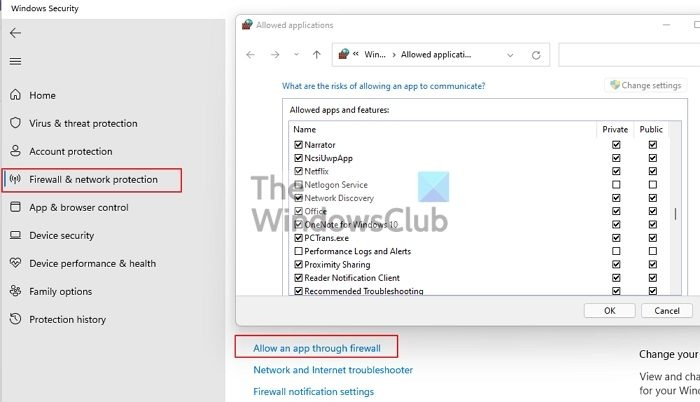
Jei iš naujo paleidus modemą klaida neišsprendžiama, pabandykite leisti žaidimą per užkardą. Norėdami tai padaryti, atlikite toliau nurodytus veiksmus.
įvyko profilio klaida
- Atidarykite „Windows Security“.
- Spustelėkite Ugniasienė ir tinklo apsauga skirtuką
- Tada eikite į Leiskite programai per užkardą.
- Spustelėkite mygtuką „Keisti nustatymus“ ir leiskite „Valorant“ naudoti tiek viešuose, tiek privačiuose tinkluose.
Jei nematote programos sąraše, spustelėkite Leisti kitai programai > Naršyti, eikite į vietą, kurioje įdiegėte programą, kuri paprastai yra „ C:Program Files (x86)valorantLauncherPortalBinariesWin32″ ir pridėkite jo exe failą. Ir tada leiskite tai per abu tinklus.
4] Patikrinkite žaidimų serverį
Daugeliu atvejų šiuos klaidų kodus matysite dėl su serveriu susijusių problemų, o serveris neveikia arba yra prižiūrimas. Jei norite patikrinti serverio būseną, galite naudoti nemokamus serverio būsenos detektorius, o jei jis tikrai neveikia arba yra prižiūrimas, nieko negalite padaryti, tik palaukti. Taigi palaukite, kol jie išspręs problemą, ir toliau tikrinkite būseną.
5] Patikrinkite interneto ryšį
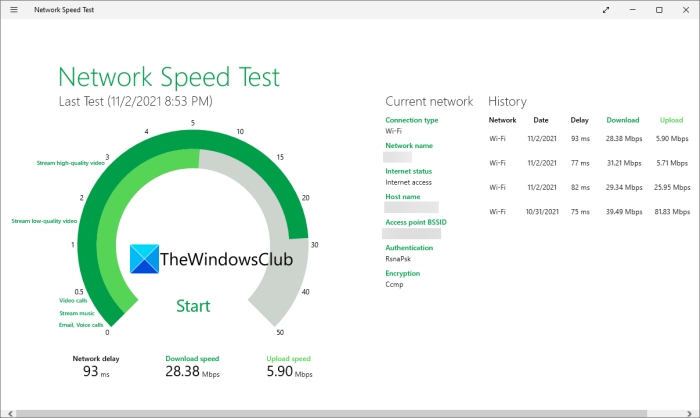
kompiuteris neatpažįsta antrojo standžiojo disko
Tada įsitikinkite, kad jūsų kompiuteris turi greitą tinklo ryšį, nes negalėsite prisijungti prie serverio, jei jūsų interneto ryšys bus silpnas. Galite naudoti interneto greičio tikrintuvą, kad įsitikintumėte, jog internetas veikia gerai, bet jei jis gana lėtas, paskambinkite savo IPT.
6] Išjungti VPN ir tarpinį serverį
Nors VPN ir tarpiniai serveriai yra gana naudingi, kai norite greitai prisijungti prie kito serverio, Valorant atveju jie gali skirtis. Todėl rekomenduojama pašalinti bet kokią VPN programinę įrangą arba išjungti tarpinio serverio tinklus. Po to patikrinkite problemą, tikimės, kad klaidos daugiau nebematysite.
Tikimės, kad tai jums padės
Kaip ištaisyti „Valorant VAL“ klaidą?
VAL klaidos kodas pateikiamas su numeriu. Norėdami rasti sprendimus, turite naudoti skaičių kartu su VAL. Tačiau peržiūrėkite mūsų vadovą, jei matote įvertinimą VAL 5 arba VELENAS 9 klaidų kodus. Tikimės, kad galite išspręsti problemą naudodami šiuos sprendimus.
Kaip ištaisyti „Valorant“ klaidos kodą 39?
Valorant klaidos kodas 49 gali būti išspręstas naudojant šiame straipsnyje nurodytus sprendimus, nes klaidos pranešimas yra tas pats. Tačiau, jei ieškote išsamaus vadovo, peržiūrėkite mūsų įrašą apie tai, kaip ištaisyti „Valorant“ klaidų kodus 39 ir 40, žinosite viską, ką reikia žinoti apie matomą klaidos kodą.
Skaityti: Ištaisykite VALORANT Vanguard klaidų kodus 128, 57.
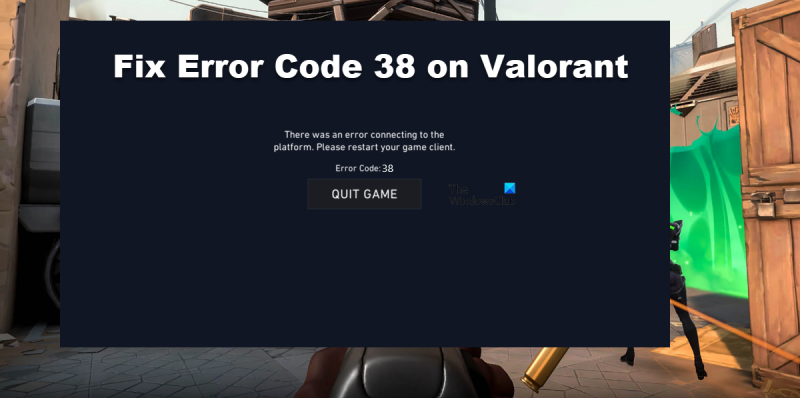











![HP spausdintuvas negali prisijungti prie serverio [Pataisyta]](https://prankmike.com/img/hp/DF/hp-printer-cannot-connect-to-server-fixed-1.png)


![„Epic Games“ klaidos kodas LS-0015 [Pataisyta]](https://prankmike.com/img/epic/50/epic-games-error-code-ls-0015-fixed-1.jpg)
